Se você precisa de uma ferramenta para editar textos e códigos, conheça e veja como instalar o editor de texto KWrite no Linux via Flatpak.
KWrite é um editor de texto para o KDE, baseado no componente de edição do Kate. Ele é uma interface simples para o componente KatePart também usada pelo Kate , KDevelop e outros aplicativos do KDE que requerem edição de texto avançada.
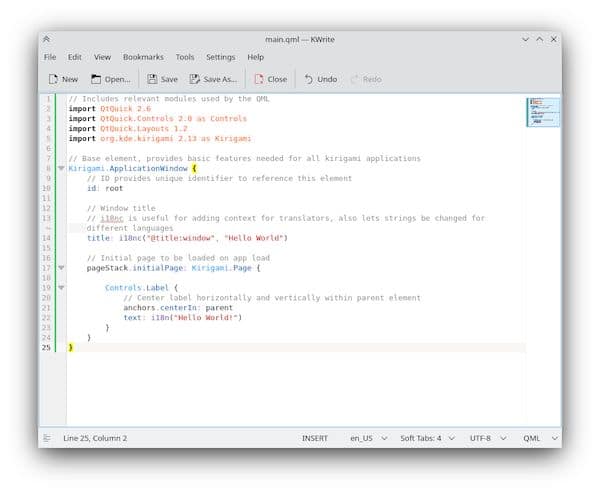
Ele oferece realce de sintaxe de acordo com o tipo de arquivo, complementação de palavras, recuo automático, suporte a plugins e modo de entrada do VI, além de vários outros recursos.
Mas o KWrite é muito mais do que um simples editor de texto do KDE, poi destina-se a ser o editor de um programador e pode ser considerado pelo menos uma alternativa parcial aos editores mais poderosos.
Pode ser mais bem usado em conjunto com o Konqueror ou Dolphin para navegar no arquivo fonte para diferentes idiomas. O KWrite também funciona muito bem como um editor de texto simples.
Uma das principais características do KWrite é a sintaxe colorida, personalizada para muitas linguagens de programação diferentes, como: C/C++, Java, Python, Perl, Bash, Modula 2, HTML e Ada.
Além disso, o KWrite tem uma interface de documento único (SDI) permitindo que você edite um arquivo por vez por janela.
Como instalar o editor de texto KWrite no Linux via Flatpak
Para instalar o editor de texto KWrite no Linux via Flatpak você precisa ter o suporte a essa tecnologia instalado em seu sistema. Se não tiver, use o tutorial abaixo para instalar:
Como instalar o suporte a Flatpak no Linux
Depois, você pode instalar o editor de texto KWrite no Linux via Flatpak, fazendo o seguinte:
Passo 1. Abra um terminal;
Passo 2. Use o comando abaixo para instalar o programa via Flatpak. Tenha paciência, pois muitas vezes pode demorar vários minutos para que o Flatpak faça o download de tudo o que precisa;
flatpak install --user https://flathub.org/repo/appstream/org.kde.kwrite.flatpakrefPasso 3. Para atualizar o programa, quando uma nova versão estiver disponível, execute o comando:
flatpak --user update yorg.kde.kwriteyPronto! Agora, quando quiser iniciar o programa, digite flatpak run org.kde.kwrite em um terminal.
Você também pode tentar iniciar o programa no menu Aplicativos/Dash/Atividades ou qualquer outro lançador de aplicativos da sua distro, ou digite org.kde.kwrite ou em um terminal, seguido da tecla TAB.
Como desinstalar
Depois, se for necessário, para desinstalar o editor de texto KWrite no Linux via Flatpak, faça o seguinte:
Passo 1. Abra um terminal;
Passo 2. Desinstale o programa, usando o seguinte comando no terminal:
flatpak --user uninstall org.kde.kwriteOu
flatpak uninstall org.kde.kwrite